Thông thường với một chiếc máy tính mới mua, trên hệ điều hành sẽ chỉ có một ổ đĩa. Do vậy để thuận tiện cho việc quản lý và lưu trữ dữ liệu người dùng đôi khi cần thực hiện các thao tác chia ổ cứng Win 10 thành nhiều ổ đĩa nhỏ hơn hoặc tiến hành gộp ổ cứng khi cần thiết. Những thao tác này thực hiện rất đơn giản trên máy tính Windows 10 theo các hướng dẫn sau đây.
Cách chia ổ cứng Win 10
Bước 1: Để tiến hành chia lại ổ cứng Win 10, trước tiên bạn truy cập mục This PC rồi chọn mục Manager phía trên thanh công cụ.
Bước 2: Bạn quan sát cột bên trái rồi chọn mục Disk Management sẽ thấy ngay các phân vùng ổ cứng xuất hiện phía bên phải.
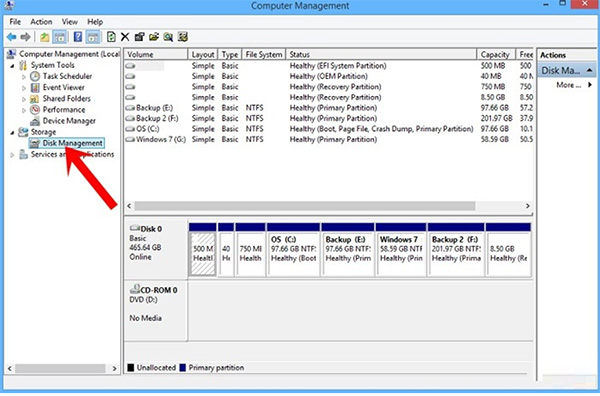
Bước 3: Nhấn tiếp chuột phải vào phân vùng ổ cứng muốn chia nhỏ rồi chọn Shrink Volume…
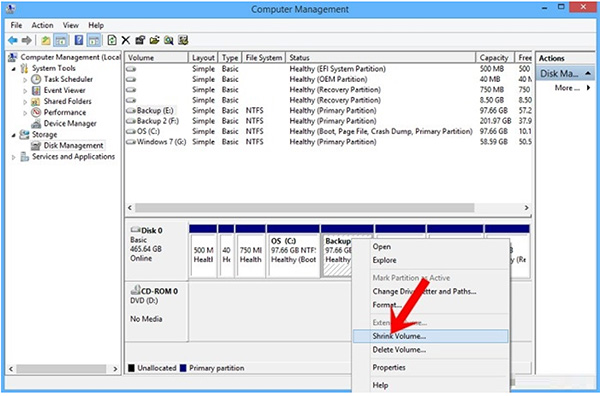
Bước 4: Nhập dung lượng ổ đĩa muốn chia rồi nhấn chọn lệnh Shrink.
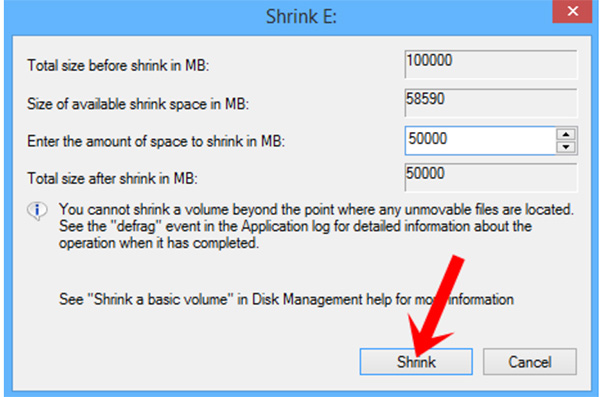
Lưu ý: Số dung lượng nhập ổ đĩa chia phải nhỏ hơn dung lượng tại ô Size of available shrink space.
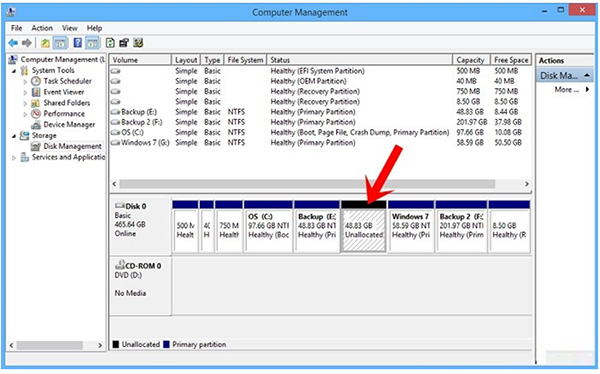
Sau khi thực hiện xong 5 bước chia ổ đĩa trong win 10 trên bạn sẽ thấy một phân vùng Unallocated mới nhưng chưa thể sử dụng ngay được. Để sử dụng được phân vùng ổ cứng này bạn cần phải tạo nó thành một phân vùng ổ cứng Win 10 mới. Người dùng cũng có thể áp dụng các bước tương tự trong cách chia ổ cứng SSD trong win 10.
Cách gộp ổ cứng Win 10
Bên cạnh cách chia ổ đĩa Win 10 đã được chia sẻ ở trên đây, người dùng còn có thể tiến hành gộp ổ cứng Win 10 theo các bước hướng dẫn sau đây:
Bước 1: Khác với cách tách ổ đĩa Win 10, để tạo phân vùng ổ cứng mới, người dùng cần nhấn chuột phải vào phân vùng Unallocated rồi chọn mục New Simple Volume.
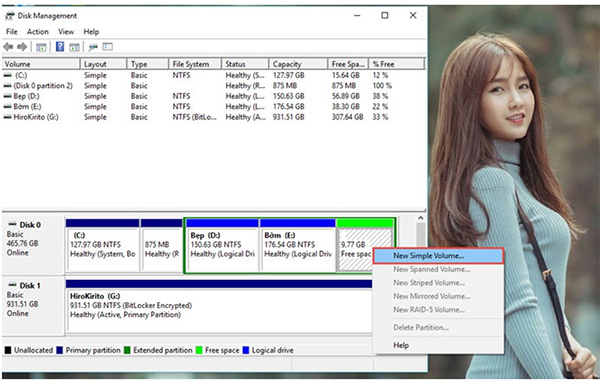
Bước 2: Bạn chọn tiếp mục Next.
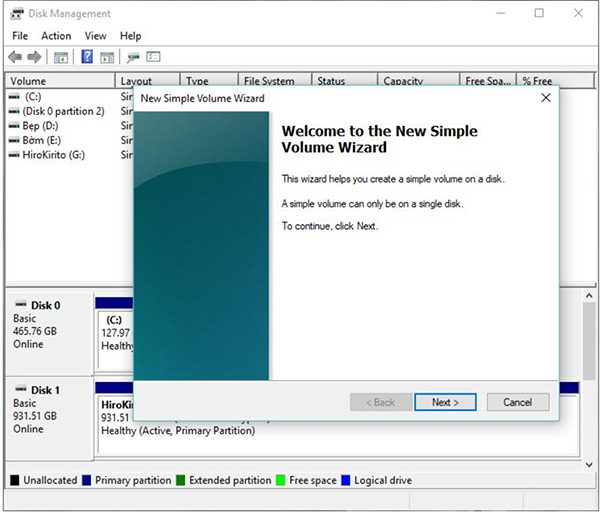
Bước 3: Tại đây, bạn nhập dung lượng phân vùng mới cần gộp sau đó nhấn chọn Next.
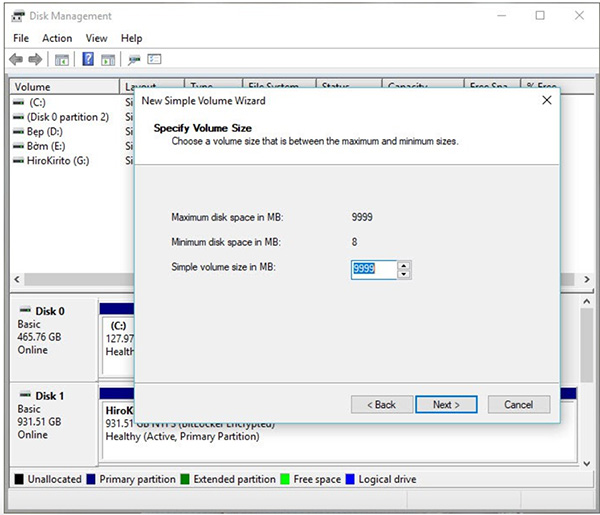
Lưu ý: Dung lượng nhập vào cần phải nhỏ hơn hoặc bằng dung lượng Maximum disk space.
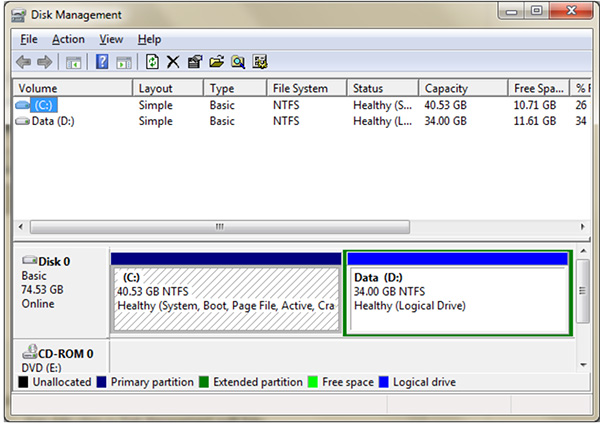
Bước 4: Chọn tên phân vùng ổ cứng sau đó nhấn chọn Next.
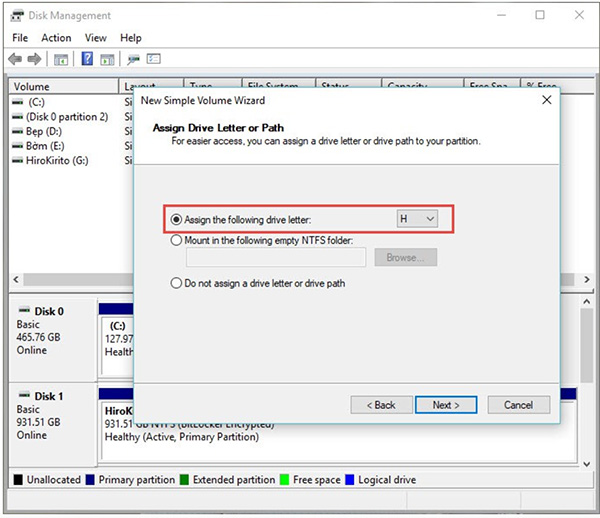
Bước 5: Nhấn chọn tích vào phần Format this volume with the following settings, rồi nhập tên phân vùng mới muốn đạt tại phần Volume label rồi nhấn Next.
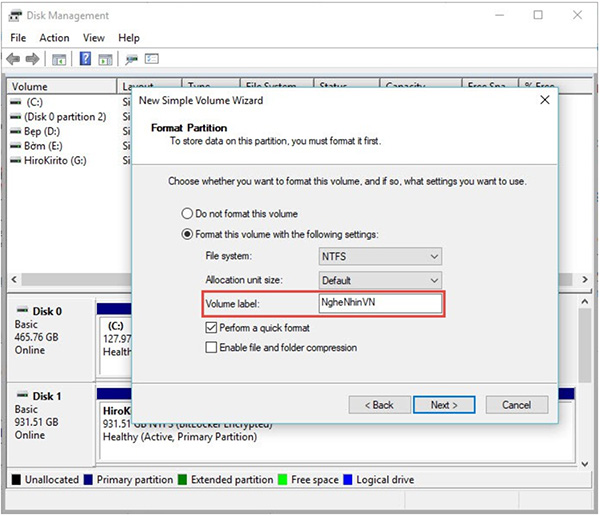
Bước 6: Nhấn chọn Finish để hoàn tất quá trình gộp ổ cứng. Bạn đợi một lúc để máy tính tiến hành Format phân vùng ổ cứng mới là được.
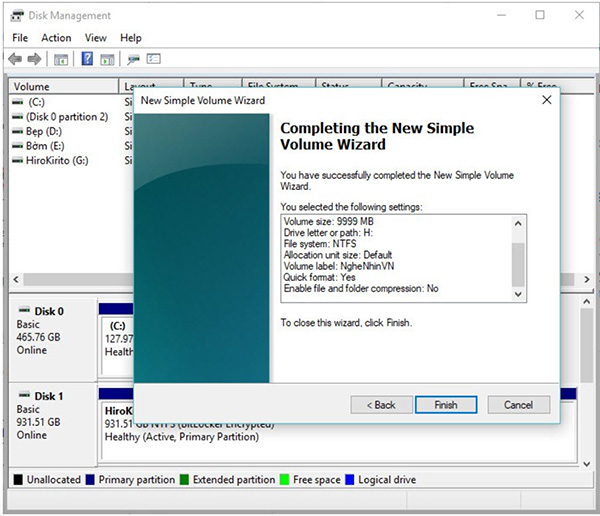
Hướng dẫn cách gộp phân vùng vừa tách vào ổ cứng có sẵn
Bước 1: Bạn nhấn chuột phải vào ổ cứng muốn gộp rồi chọn lệnh Extend Volume…
Bước 2: Nhấn chọn Next.
Bước 3: Bạn cần nhập dung lượng ổ cứng muốn gộp rồi nhấn chọn Next.
Lưu ý: Dung lượng bộ nhớ gộp phải nhỏ hơn hoặc bằng dung lượng ghi tại ô Maximum available space.
Bước 4: Nhấn chọn Finish để hoàn tất quá trình gộp là xong.
Trên đây là toàn bộ hướng dẫn cách chia ổ cứng Win 10, cũng như cách gộp và tạo ổ cứng mới mà không cần sử dụng phần mềm trên máy tính. Người dùng cũng có thể áp dụng cách thực hiện tương tự với các hệ điều hành Windows 7 và Windows 8. Chúc các bạn thực hiện thành công và dễ dàng quản lý dữ liệu trên máy tính!
Source: http://wp.ftn61.com
Category: Tin Tức
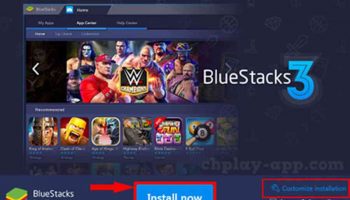


Để lại một bình luận